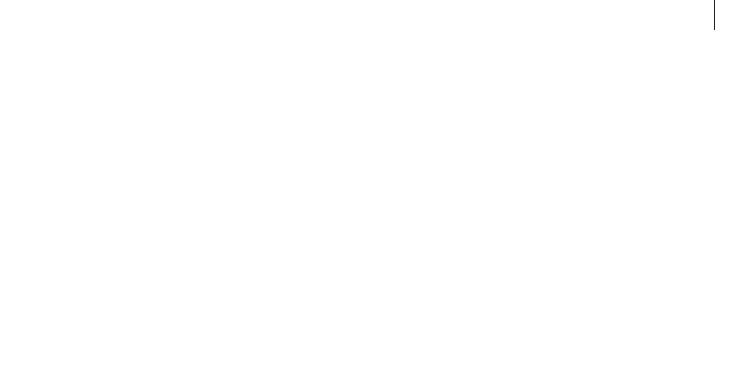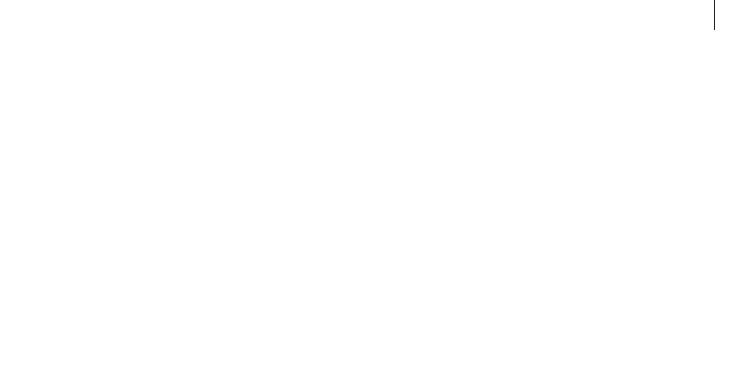
3
O této příručce
•
Software, zvukové zdroje, tapety, obrázky a další média
dodávaná k tomuto zařízení mohou být na základě licence
používána pouze v omezené míře. Stažení a používání těchto
materiálů pro komerční či jiné účely představuje porušení
zákonů o autorských právech. Za nezákonné používání médií
jsou odpovědní výhradně uživatelé.
•
Datové služby, jako například zasílání zpráv, nahrávání a
stahování, automatická synchronizace nebo používání služeb
určování polohy, mohou být dále zpoplatněny. Chcete-li se
dalším poplatkům vyhnout, vyberte si vhodný datový tarif.
Bližší informace získáte od svého poskytovatele služeb.
•
Původní aplikace dodané spolu se zařízením mohou být
aktualizovány a jejich podpora může být ukončena bez
předchozího upozornění. Máte-li otázky týkající se některé
aplikace dodané se zařízením, kontaktujte servisní středisko
společnosti Samsung. V případě uživatelsky instalovaných
aplikací kontaktujte poskytovatele služeb.
•
Obsah (obsah s vysokou kvalitou), který vyžaduje vysoký
výkon procesoru a paměti RAM, ovlivní celkový výkon
zařízení. Aplikace související s obsahem nemusí v závislosti
na technických údajích zařízení a prostředí, ve kterém se
používají, správně pracovat.
•
Dostupné funkce a doplňkové služby se mohou s ohledem
na typ zařízení, použitý software nebo poskytovatele služeb
lišit.
•
Aplikace a jejich funkce se mohou lišit s ohledem na zemi,
oblast a použitý hardware. Společnost Samsung neodpovídá
za problémy s výkonem způsobené aplikacemi od jiných
dodavatelů než Samsung.
•
Společnost Samsung neodpovídá za problémy spojené s
výkonem nebo za nekompatibilitu způsobenou úpravou
nastavení registru či změnou softwaru operačního systému.
Pokus o přizpůsobení operačního systému může vést k
chybné funkčnosti zařízení nebo aplikací.